공유기에 문제가 생기면 가장 우선적으로 하는 행동이 재부팅을 진행 하는 것입니다.
그리고 실제로 이 재부팅 해서 복구가 되는 경우가 대부분입니다.
그런데 공유기가 손이 닿지 않는 경우 이거나 여러 상황들로 접근이 되지 않는다면 난감합니다.
이때 는 공유기 설정에서 재부팅 작업이 가능합니다.
그리고 일정을 지정해서 자동으로 재부팅 하는 기능도 지원을 하고있습니다.
해당 과정을 정리합니다.
ㅤ
▐ 안 내: 비슷한 주제를 다룬 글입니다. 필요한 분들은 확인 바랍니다.ꔷ 아이피타임 공유기 포트 포워딩 하는 방법 DMZ 와 포트 의 의미ꔷ wol 원격으로 컴퓨터 켜기 공유기 wake on LAN 사용하기
1. 아이피 타임 공유기 재부팅
공유기 재부팅은 공유기 자체 메뉴에서 적용이 가능합니다.
ㅤ
▐ 참 고: IP주소 와 도메인 DDNS 란 무엇인지 그리고 공유기 접속 방법
수동 재부팅
자동 재부팅
이렇게 나누어서 안내합니다.
ㅤ
※ 튜토리얼 환경 : 마이크로소프트 윈도우, 크롬, 아이피타임 공유기.
1.1. 수동 재부팅
공유기 설정에서 공유기를 1회성으로 재부팅 하는 방법입니다.
아래 절차를 순서대로 진행합니다.
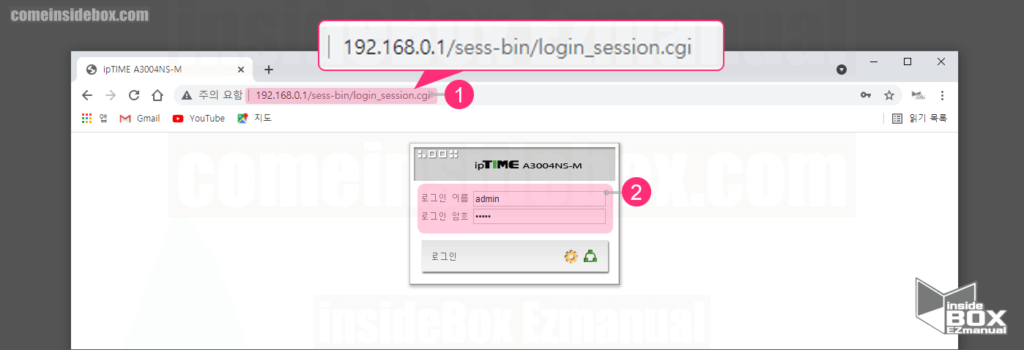
1 공유기 설정 주소(192. 168. 0. 1) (1) 입력.
2 로그인 정보 (2) 입력, 기본값은 아래 확인.
ㅤ 로그인 이름 : admin
ㅤ 로그인 암호 : admin
ㅤ
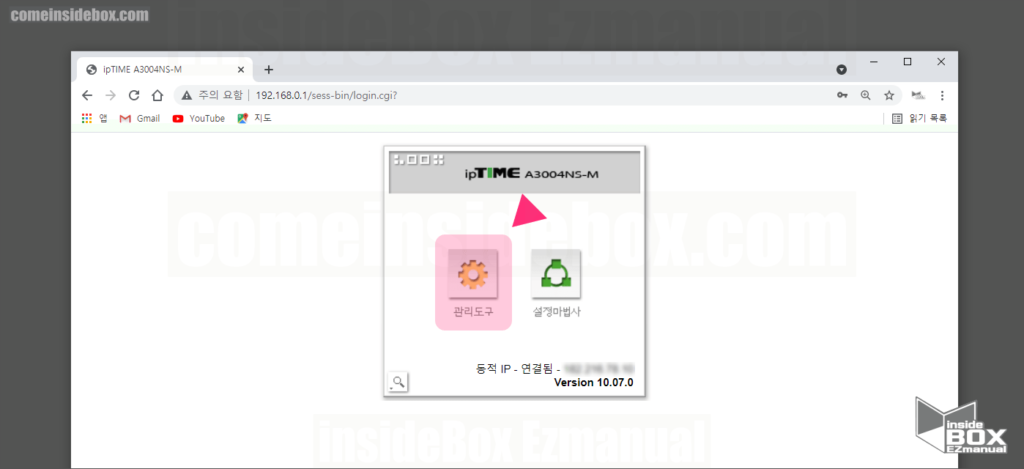
3 [관리도구] 클릭.
ㅤ
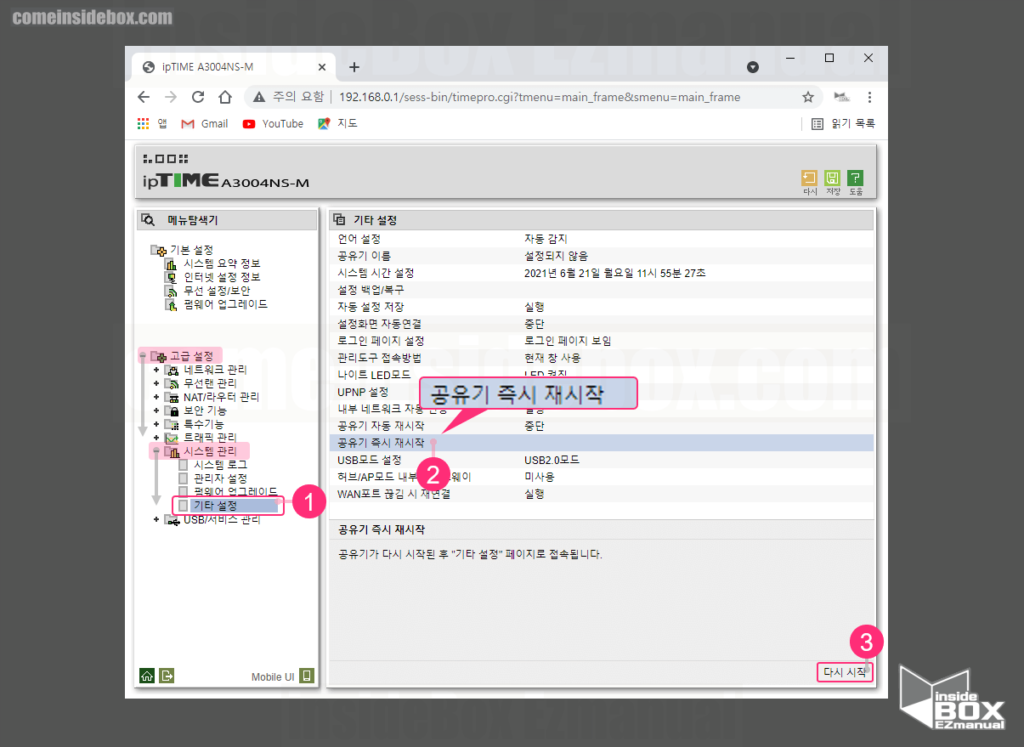
4 [고급 설정] ➠ [시스템 관리] ➠ [기타설정] (1) 이동.
5 [공유기 즉시 재시작] (2) 선택.
6 [다시 시작] (3) 클릭.
이후 공유기 재부팅 진행이 시작 됩니다.
1.2. 자동 재부팅
공유기를 지정된 일정에 따라 자동으로 재부팅 하고싶은 경우 아래 절차를 따릅니다.
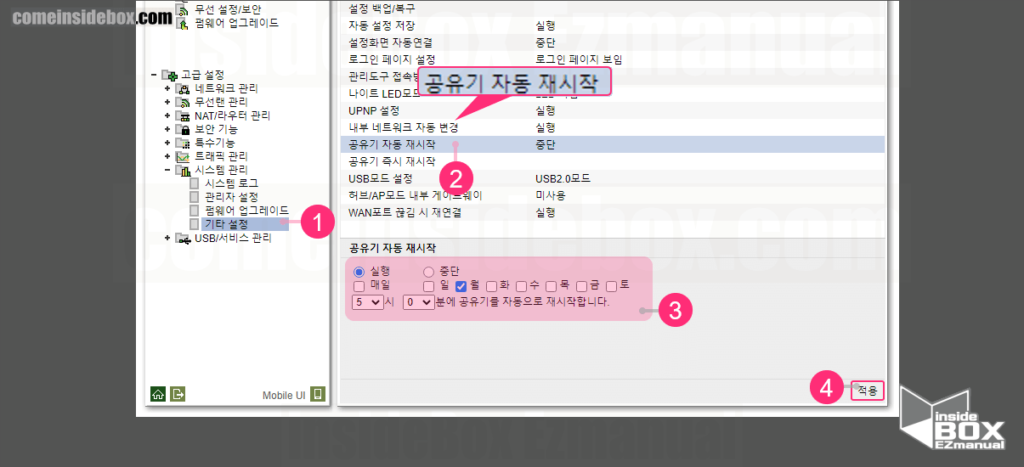
1 [고급 설정] ➠ [시스템 관리] ➠ [기타설정] (1) 이동.
2 [공유기 자동 재시작] (2) 선택.
3 '재시작 일정' (3) 지정. 설정 방법은 아래 순서를 참고합니다.
1 '실행' 선택. ( 기본값 : 중단 )
2 재부팅 일자 인 '요일' 또는 '매일' 일정 선택.
3 재부팅 시간인 '시간' 항목 입력 .
4 [적용] (4) 클릭.
이후 공유기는 지정한 일정/시간에 맞춰 재부팅 작업을 진행합니다.
2. 마무리
간단한 조작으로 재부팅을 할수 있습니다.
그리고 공유기를 자동으로 지정해서 재부팅을 해준다면 아무래도 관리적인 측면에서 좋을 것 같습니다.
끝.
3. 참고
ꔷ wol 원격으로 컴퓨터 켜기 공유기 wake on LAN 사용하기
ꔷ 와이파이 비밀번호 찾는 방법 과 비밀번호 변경 하는 방법
ꔷ 공유기 제조사별 공유기 주소 / 아이디 / 비번 / 포트 포워딩 설정경로를 알수 있나요 ? - 코디엔에스 도움말 (codns.com)
